-
没有光驱怎么装系统,小编告诉你
- 2017-11-11 12:00:30 来源:windows10系统之家 作者:爱win10
光驱的作用已经不像是几年前那么大了,尤其对于装系统来说,使用U盘安装要比光驱方便许多,而且速度也更快,所以现在即使没有光驱,安装系统也是信手拈来,关于没有光驱怎么装系统的具体操作方法,下面,小编就来跟大家分享。
以前我们重装系统都需要购买光盘,用驱动进行安装,现在有更简单的方法进行系统的安装,为了追求轻便,电脑的设计偏向轻薄化,多数电脑都不再配置光驱,不需要光驱和光盘,只需要在网上下载一个系统镜像即可。下面,小编就来跟大家演示在没有光驱的情况下,怎么安装系统。
没有光驱怎么装系统
准备工作:
1、使用u深度u盘启动盘制作工具制作好的启动u盘
2、ghost win8系统镜像文件
开始安装:
将准备的的ghost win8系统镜像包存储到已做好的u深度u盘启动盘根目录中
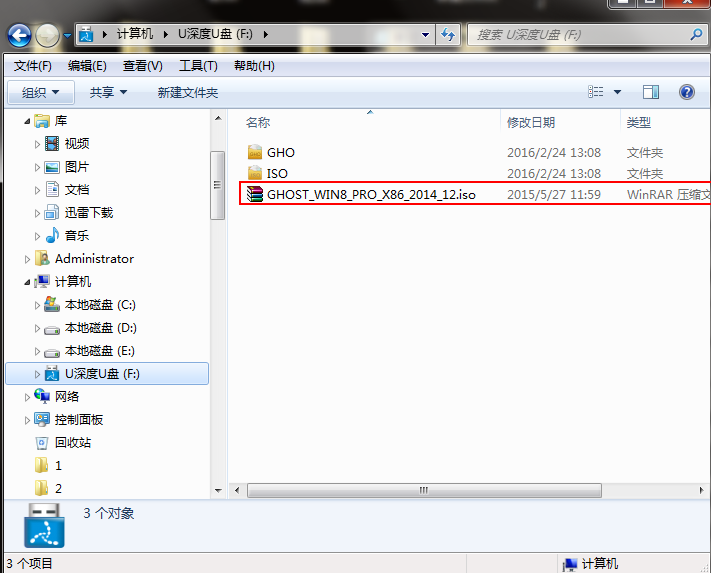
系统系统软件图解1
先将u深度u盘启动盘插入电脑,重启电脑等待出现开机画面时按下启动快捷键,使用u盘启动盘进入u深度主菜单,选择【02】u深度Win8PE标准版(新机器),按下回车键进入
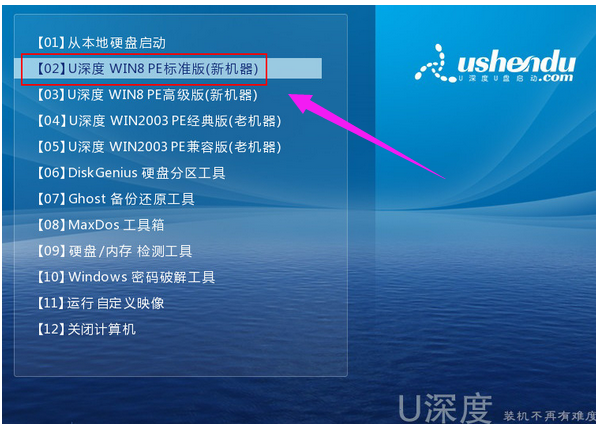
没有光驱系统软件图解2
进入pe后会自启u深度pe装机工具,首先点击"浏览"将保存在u盘的系统镜像添加进来,接着选择c盘作系统盘存放镜像,点击“确定”
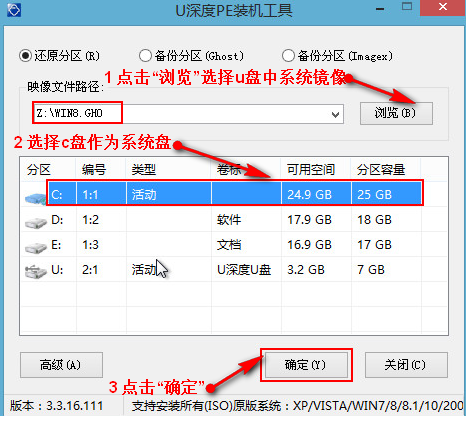
光驱系统软件图解3
弹出的询问提示窗口,直接按下"确定"
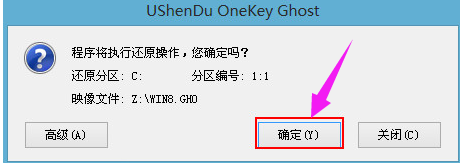
安装系统系统软件图解4
等待磁盘完成格式化后,将会进行win8镜像文件安装
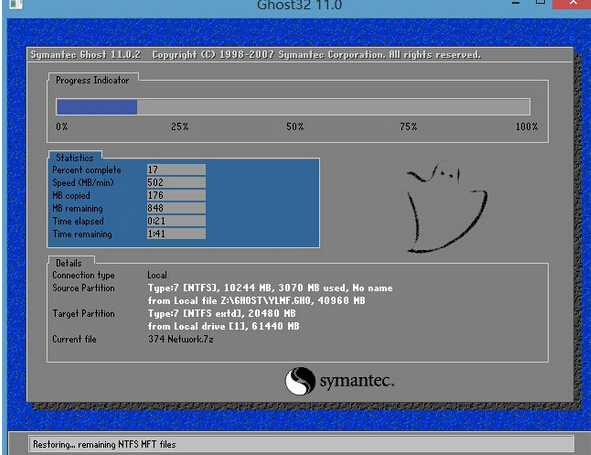
安装系统系统软件图解5
电脑重启之后会继续win8系统的安装,整个过程不需要进行任何操作,电脑都将为我们自动完成。
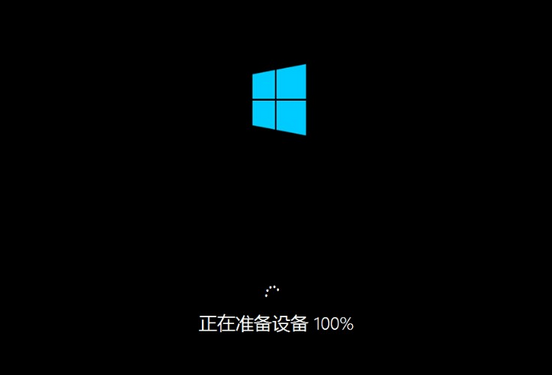
系统系统软件图解6
以上就是没有光驱安装系统的操作方法了。
猜您喜欢
- 爱普生打印机驱动如何在官方下载..2020-10-29
- 启动U盘给vmware虚拟机安装XP系统..2017-05-01
- 0x80004005,小编告诉你0x80004005错误..2018-08-21
- 小编告诉你电脑word打不开怎么办..2017-10-31
- win7重装鼠标不键盘不能用怎么办..2020-08-19
- 磁盘碎片整理后电脑反应还是超级慢怎..2014-07-16
相关推荐
- windows7怎么激活没有密钥 2022-06-15
- 复制粘贴的快捷键,小编告诉你电脑怎么.. 2018-03-09
- 雨林木风32位W7最新下载 2017-03-13
- win7激活密钥专业版2022新版 2022-05-28
- windows7电脑上连接wifi的设置步骤.. 2019-07-06
- 通过bios如何修改显存大小 2016-08-29





 系统之家一键重装
系统之家一键重装
 小白重装win10
小白重装win10
 AIDA64 Extreme Edition v3.00多语言正式版 (硬件测试工具)
AIDA64 Extreme Edition v3.00多语言正式版 (硬件测试工具) 天枫文库免积分下载器1.0.7.417绿色版(百度道客爱问文库免积分下载器)
天枫文库免积分下载器1.0.7.417绿色版(百度道客爱问文库免积分下载器) 系统之家ghost win7系统下载32位旗舰版1805
系统之家ghost win7系统下载32位旗舰版1805 火猴浏览器PC版 v3.0.0.0官方版
火猴浏览器PC版 v3.0.0.0官方版 深度技术ghost win7系统下载64位装机版1810
深度技术ghost win7系统下载64位装机版1810 DVDFab v9.0.4.7 多语言破解版 (复制和备份软件)
DVDFab v9.0.4.7 多语言破解版 (复制和备份软件) 迅雷 v7.9.6.
迅雷 v7.9.6. 系统之家Ghos
系统之家Ghos 萝卜家园win1
萝卜家园win1 雨林木风 Gho
雨林木风 Gho 风林火山win1
风林火山win1 深度技术Ghos
深度技术Ghos 电脑公司_GHO
电脑公司_GHO 技术员联盟 g
技术员联盟 g 系统之家ghos
系统之家ghos My Autoplay
My Autoplay  Maxidix Wifi
Maxidix Wifi 粤公网安备 44130202001061号
粤公网安备 44130202001061号